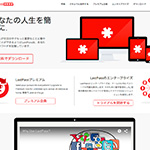Macに入れたWindowsを使うのにキーボードの配置を変更。
MacのBootCampでWindows7がインストールされた状態からの続編です。
インストールの方法は前回の記事を見てください。
WinとMacではキーボードの配置が違うどころかMacには存在しないキーも…。

MacでWinを快適に使うにはキーボードの配置変更は必須でしょう。
今回もぜったい変更すべきところに絞って紹介します。
これにプラスして用途に合わせた変更をしていけば、より快適に使えると思います。
BootCamp上のWindowsで「英数」「かな」キーで文字を変更できる様にする。
Windowsでは「半角/全角」キーで文字を切り替えますが、通常のMacのキーボードには存在しないキーです。
そこでMacと同じく「英数」「かな」キーで文字を変更できるようにします。
Windowsで「MS-IME」のプロパティを開きます。
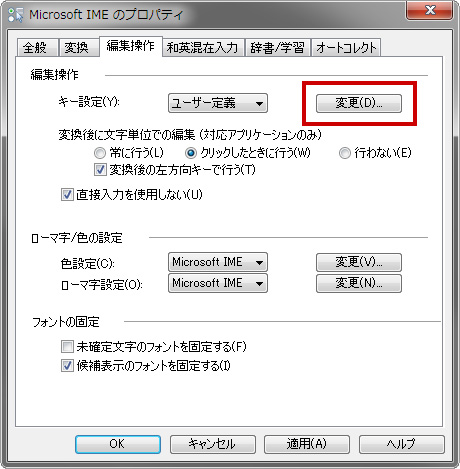
キー設定の変更をクリック。
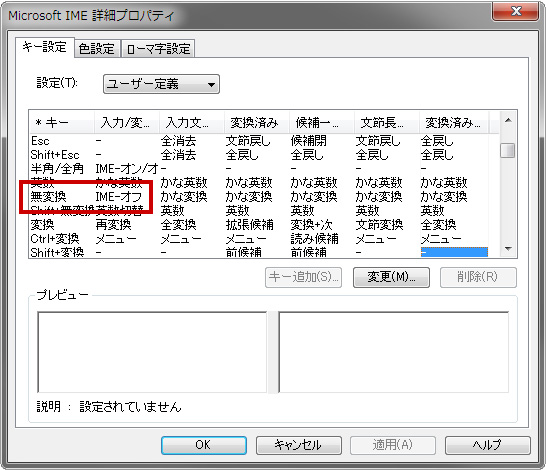
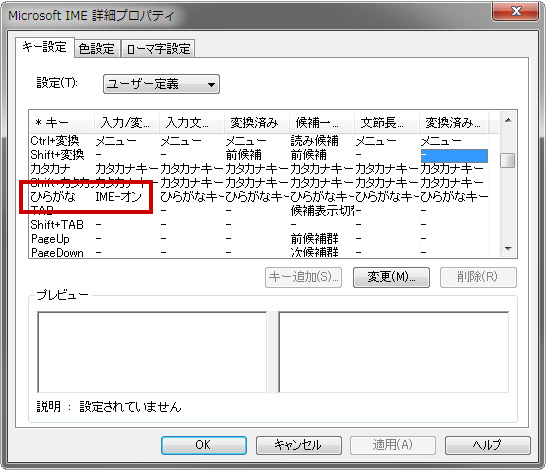
「無変換」を「IME-オフ」に変更。
「ひらがな」を「IME-オン」に変更。
OKをクリック。
これでMacのように「英数」「かな」キーで文字を変更できるようになります。
BootCamp上のWindowsで主要キーを変更する。
以前、「Macのキーボード配置を変える」という記事をかきましたがWindows版です。
Macのキーボード配置も変えていれば、違和感はほとんどないと言えるレベルです。
キーの変更には「KeySwap」というアプリを使用するのでこちらからダウンロードします。
常駐ソフトではないのが「KeySwap」の良いところです。
ダウンロードしたらソフトを起動して以下の様に設定します。
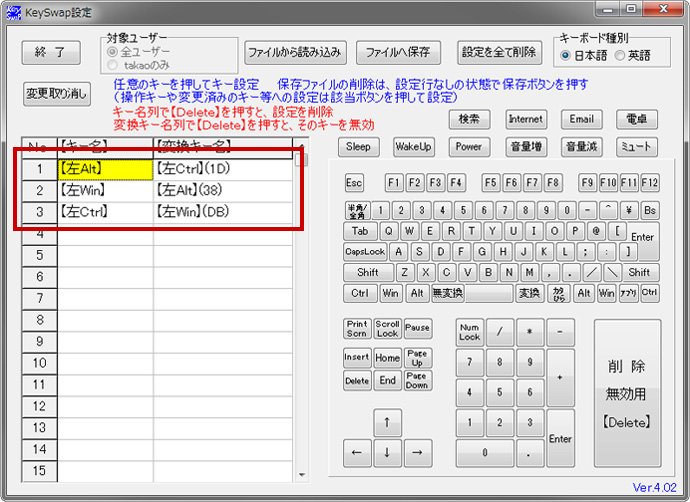
変更するキーは3カ所。
Macの「command」キーをWinの「alt」キーに変更。
Macの「option」キーをWinの「ctrl」キーに変更。
Macの「control」キーをWinの「win」キーに変更。
私は上記の設定がしっくりとくるのでおすすめです。
合わないという人はお好きなようにキーを変更してください。
ただMacと同じであまり自由に変更すると他のPCをさわる時に大変になるので必要最低限の変更にしましょう。
あとがき
とりいそぎ上記の2つを設定しておけば、
まずまずストレスなくMacでWindowsを使えると思います。
ただ、最初に書いたように最低限に絞ってますので、
使っていれば他にもそのつど変更したい箇所が見えてくると思います。
まぁMac使いの人でWinもいれるということはたぶん用途が決まっていると思います。
仕事上しかたなくとか、1番多いのがWinでしかできないゲームでしょう。
ちなみに私の場合は両方ですが、後者が大きいかな。笑
今回はブートキャンプを選びましたが、Mac上でシームレスにWinを動かす方法もあります。
どーゆう方法でWinを動かすかで「向く」「向かない」が出てきます。
次回はその辺をちょこっと書こうと思います。
MacでWindowsを動かす方法でした。
–おすすめ記事–
Macで電源が落ちる対処法と意外な盲点。
クロームをもっと便利にアドオン厳選4個。
iPhoneの写真や動画をMacにダウンロード
zipファイル、MacとWinの文字化け解消。
パスワード管理は「LastPass」設定方法。
MacとWin両方使う人はキー変更で楽に。
Macの人は「Alfred」今すぐ入れるべし。
保存版、Macショートカット一覧。
MacでWindowsを使う4つの方法。
外出先でおすすめのポケットルーター。
音質の良さで選ぶカナル型イヤホン4選。
PC用スピーカーにロジクールがおすすめ。
旧型PCの延命術!おすすめのSSD集。
HDDからSSDにPCを高速化する方法。
旧MacProグラボ交換とトリプルディスプレイ